Hostinger虚拟主机创建多个 FTP账号及权限设置很简单,添加目录、用户名、密码就可以了。可以给他人分发多个FTP账号使用。下面魏艾斯笔记分享Hostinger虚拟主机创建 FTP 账号及权限的办法。
外贸、B2C/C2C等网站建议在国外注册域名。打开namesilo官网,在搜索框里输入并选择好后注册,记得使用优惠码省钱。优惠码点击国外域名商Namesilo域名注册教程获取。
使用优惠码 candy折上折。
购买12 个月及以上高级虚拟主机,免费赠送 .COM 域名一年及免费 SSL证书和 Cloudflare。
关于 Hostinger:Hostinger专题
1、进入 ftp设置
点击登录Hostinger账号,从Hosting区域右侧的 manage进入。
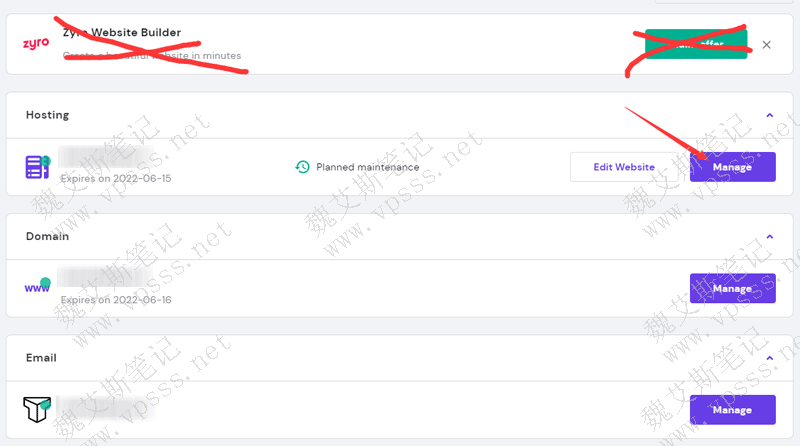
2、滑动下拉页面找到 Files > FTP accounts,点击进入。
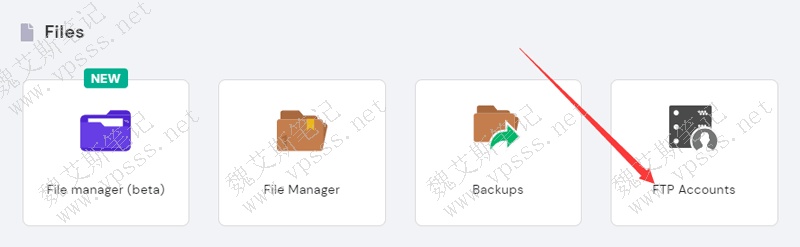
3、在 FTP账户区域分成以下三部分:
- FTP Access:已创建的 FTP账户信息
- Create a New FTP Account:创建FTP账户
- List of Active FTP Accounts:已激活FTP账户列表
我们要创建一个新的FTP账户。
在Directory选择账户权限目录,比如 /public_html就是网站根目录(市面绝大多数虚拟主机的网站根目录都是这个名字),如果是给别人创建FTP且权限限制到网站某个目录下就可以在 url后面加上目录名。
username:FTP账号和 Passoword:FTP密码自行填写,密码要牢记,因为创建后再也不会显示了。
如下图在 password框点击一下,右侧会出现一个“魔法棒”,随机生成8位~12位密码使用。
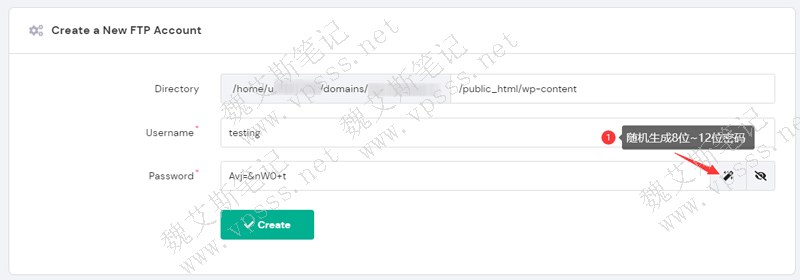
点击【Create】按钮后,我们就创建了一个FTP账号。
以此类推你就可以给不同人创建多个 FTP账号。因为 hostinger可以添加 N多个网站,如果每个网站都由不同人员操作,你完全可以在这里为每个网站分别设置一个FTP账号,多账号之间互相不干扰。
4、从当前位置向上看,我们就看到了 FTP Access(已创建的 FTP账户信息)。包括 FTP IP、FTP username、FTP port、Folder to upload files(就是当前FTP账号的权限目录)、重置FTP密码按钮、推荐 smartFTP和 FileZila这两款 FTP客户端软件等信息。
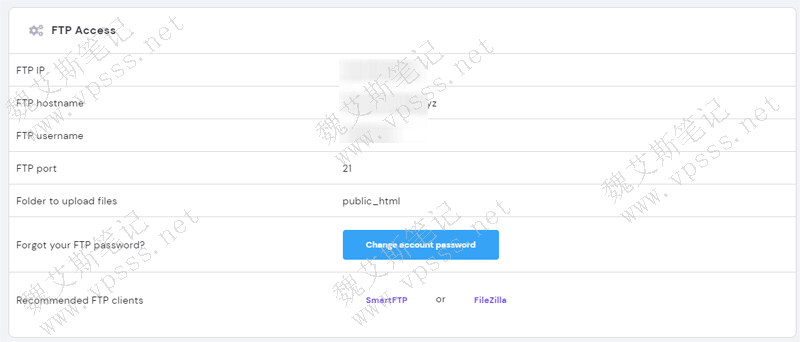
如果需要可以复制 FTP IP、FTP username、和 FTP password(上一步你自己设置的,看不到。忘记了可以点击change account password重置,FTP密码和SSH密码会被同时重置)到 FTP客户端软件中,用来连接到网站目录。
5、在页面最下面是可用的全部 FTP账号列表。
如下图所示看到已创建的FTP账号、权限目录、用户名、删除按钮等。这里老魏创建了2个FTP账号,一个是主账号有可以管理 public_html (相当于最高权限),另外一个权限在 /public_html/wp-content 下面。
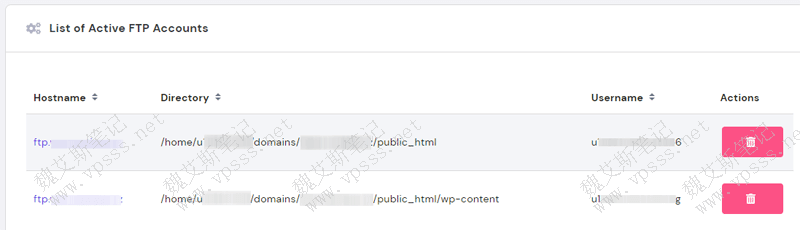
你可以看到有多少 FTP账号,删除不用的账号。
以上就是使用 Hostinger虚拟主机创建多个ftp账号及权限设置的内容,希望对大家有帮助。
 魏艾斯笔记
魏艾斯笔记